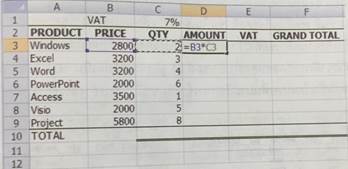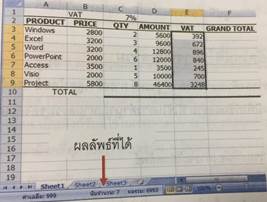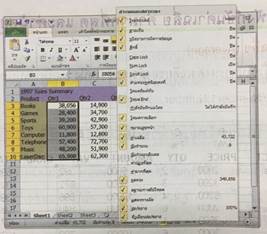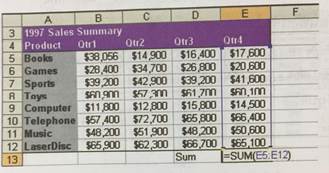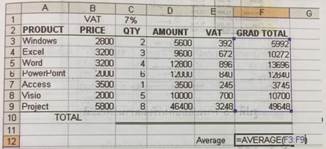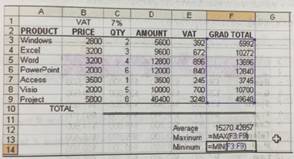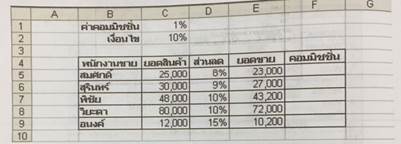1. ลำดับและเครื่องหมายที่ใช้ในการคำนวณ
โปรแกรมตารางทำการ มีการออกแบบเพื่อเป็นตารางการคำนวณ ดังนั้นก่อนพิมพ์สูตรลงในเซลล์ต้องรู่จักเครื่องหมายที่ใช้ในการคำนวณ ลำดับความสำคัญของเครื่องหมาย เพื่อให้ผลลัพธ์ที่ได้มีความถูกต้อง แม่นยำ
การคำนวณในโปรแกรมตารางทำการ จะคำนวณตามลำดับความสำคัญของเครื่องหมายโดยจะเริ่มคำนวณตามลำดับเครื่องหมายและจากทางด้านซ้ายไปด้านขวา ดังนี้
() เครื่องหมายวงเล็บ
^ เครื่องหมายยกกำลัง
*, / เครื่องหมายคูณและหาร
+, - เครื่องหมายบวกและลบ
2. การสร้างสูตรโดยอ้างอิงตำแหน่งเซลล์
ทุกครั้งที่ทำการสร้างสูตรคำนวณในเซลล์ เซลล์นั้นจะต้องมีเครื่องหมาย = จากนั้นตามด้วยตำแหน่งเซลล์หรือตัวเลขเริ่มต้นที่ต้องการจะนำมาคำนวณ ตามด้วยเครื่องหมายในการคำนวณ และสุดท้ายคือ ตำแหน่งเซลล์หรือตัวเลขที่จะใช้เป็นตัวคำนวณอีกตัวเลข จากนั้นกดแป้น <Enter> จะได้ผลลัพธ์ที่ถูกต้อง การสร้างสูตรทำได้โดยการพิมพ์ที่แถบสูตรหรือใช้เมาส์คลิกเซลล์ที่ต้องการกระทำ ดังรูป
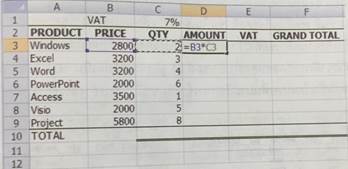
การสร้างสูตรโดยใช้ตำแหน่งข้อมูล
3. การคัดลอกสูตร
วิธีการคัดลอกสูตรทำเช่นเดียวกับการคัดลอกข้อความ เมื่อใช้คำสั่งคัดลอก สูตรที่ได้ในเซลล์ที่คัดลอกจะเปลี่ยนไป โดยตรวจสอบได้ด้วยปุ่มฟังก์ชัน F2 บนแป้นพิมพ์
4. การดูผลลัพธ์จากการคำนวณด้วยผลรวมอัตโนมัติ
ในกรณีมีชุดข้อมูลตัวเลขอยู่หนึ่งชุดและต้องการดูผลลัพธ์โดยไม่ต้องสร้างสูตร ทำได้โดยคลิกเมาส์เลือกพื้นที่เซลล์ของชุดข้อมูลตัวเลขที่ต้องการดูผลลัพธ์ ข้อมูลผลลัพธ์จะแสดงค่าเฉลี่ย นับจำนวนข้อมูล และผลรวมของชุดข้อมูลที่เลือก ที่แถบแสดงสถานะ ดังรูป
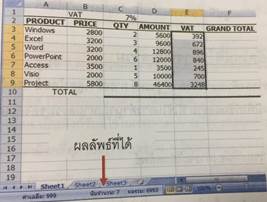
การดูผลลัพธ์โดยไม่สร้างสูตร
5. การเปลี่ยนฟังก์ชันในผลรวมอัตโนมัติ
การดูผลลัพธ์จากผลรวมอัตโนมัติ ค่าเฉลี่ย นับตัวเลข ค่ามากที่สุด ค่าน้อยที่สุด ทำได้โดยคลิกเมาส์ปุ่มขวาตรงตำแหน่งที่แสดงผลลัพธ์ จากนั้นให้เลือกฟังก์ชันที่ต้องการ หากไม้ต้องการให้แสดงผลลัพธ์ให้เลือก None ดังรูป
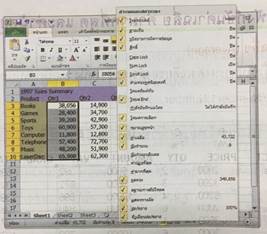
การเปลี่ยนฟังก์ชันผลรวมอัตโนมัติ
6. การใช้ผลรวมอัตโนมัติในการหาผลรวม
กรณีต้องการรวมค่าของตัวเลขจากหลายๆเซลล์ การสร้างสูตรโดยนำเซลล์แต่ละเซลล์มาบวก (+) อาจจะทำได้ไม่สะดวก จึงมีฟังก์ชันผลรวม ที่ใช้ในการคำนวณหาผลรวมของตัวเลขโดยเฉพาะ การมีใช้งานตามลำดับ ดังนี้
 ขั้นที่ 1 คลิกปุ่มที่ต้องการจะใส่ผลลัพธ์ ขั้นที่ 1 คลิกปุ่มที่ต้องการจะใส่ผลลัพธ์
ขั้นที่ 2 คลิกที่ปุ่ม บนทูลบาร์
ขั้นที่ 3 คลิกเมาส์ลากพื้นที่เซลล์ของข้อมูลที่จะนำตัวเลขมารวมกัน แล้วกด <Enter> ผลลัพธ์จะแสดงในตำแหน่งเซลล์ที่คลิกครั้งแรก ดังรูป
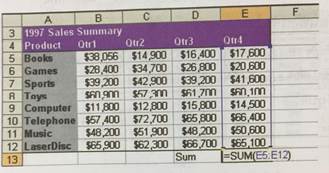
การใช้ผลรวมอัตโนมัติในการหาผลรวม
7. การเรียกใช้งานฟังก์ชันค่าเฉลี่ย ค่ามากที่สุด และค่าน้อยที่สุด
1. ฟังค์ชันค่าเฉลี่ย (Average)
เป็นฟังก์ชันที่ใช้ในการหาค่าเฉลี่ยของตัวเลขช่วงหนึ่ง โดยมีรูปแบบของสูตรดังนี้
=AVERAGE(Number1;Number…) ดังรูป
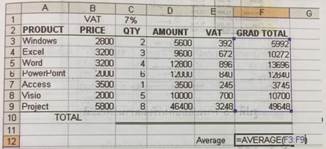
การเรียกใช้งานฟังก์ชันค่าเฉลี่ย
2. ฟังก์ชันค่ามากที่สุด (Maximum) และค่าน้อยที่สุด (Minimum)
ฟังก์ชันค่ามากที่สุด เป็นฟังก์ชันที่ใช้ในการหาค่ามากที่สุดของชุดตัวเลข ส่วนฟังก์ชันค่าน้อยที่สุด เป็นฟังก์ชันที่ใช้ในการหาค่าน้อยที่สุดของชุดตัวเลขนั้น ๆ โดยมีรูปแบบของสูตรดังนี้
=MAX(Number1;Number…)
=MIN(Number1;Number…) ดังรูป
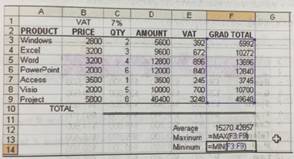
ผลลัพธ์จากการเรียกใช้ฟังก์ชันแบบมีเงื่อนไข
3. ฟังก์ชันแบบมีเงื่อนไข
เป็นฟังก์ชันที่มีเงื่อนไขเข้ามาเกี่ยวข้องเพื่อให้ได้ผลลัพธ์ที่ต้องการออกมา ซึ่งก่อนที่จะเข้าไปใช้ฟังก์ชัน IF จะต้องทราบก่อนว่าต้องการคำตอบ โดยมีเงื่อนไขอะไรอยู่บ้าง โดยวิธีการวิเคราะห์จากโจทย์ดังตัวอย่าง ในรูป
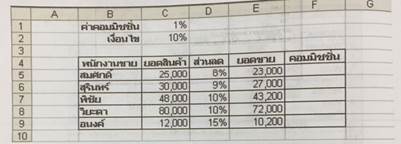
ตัวอย่างโจทย์มีเงื่อนไข |